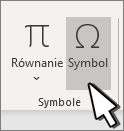-
Umieść kursor w miejscu, w którym chcesz wstawić symbol.
-
Przejdź do pozycji Wstawianiesymbolu >.
-
Wybierz symbol znacznika wyboru, aby wstawić lub wykonać następujące czynności:
-
Wybierz pozycję Więcej symboli.
-
Przewiń w górę lub w dół, aby znaleźć znacznik wyboru, który chcesz wstawić.
-
Różne zestawy czcionek często mają różne symbole. Użyj selektora czcionki powyżej listy symboli, aby wybrać odpowiednią czcionkę.
-
-
Kliknij dwukrotnie symbol, aby wstawić go do dokumentu.
-
Wybierz pozycję Zamknij.
Porada: Jeśli chcesz powiększyć lub pomniejszyć znacznik wyboru, zaznacz go i użyj ustawienia Rozmiar czcionki.
-
Umieść kursor w miejscu, w którym chcesz wstawić znacznik wyboru.
-
Przejdź do pozycji Wstawianie symboli > symboli zaawansowanych>.
-
Wybierz odpowiedni symbol znacznika wyboru.
-
Wybierz kartę Wstawianie.
-
Wybierz pozycję Zamknij.